- 公開日:
- 更新日:
Google コンタクトの連絡先を削除する方法(一括削除も)
こちらの記事では、Google コンタクトの連絡先を削除する方法をご紹介します。
不要になった連絡先は定期的に削除することで、より使いやすくなります。
連絡先をひとつずつ削除する方法から、一括削除する方法、削除ができない場合のトラブルシューティングなどもご紹介します。
Googleの連絡先を削除する方法
Googleの連絡先をひとつずつ削除する方法をご紹介します。
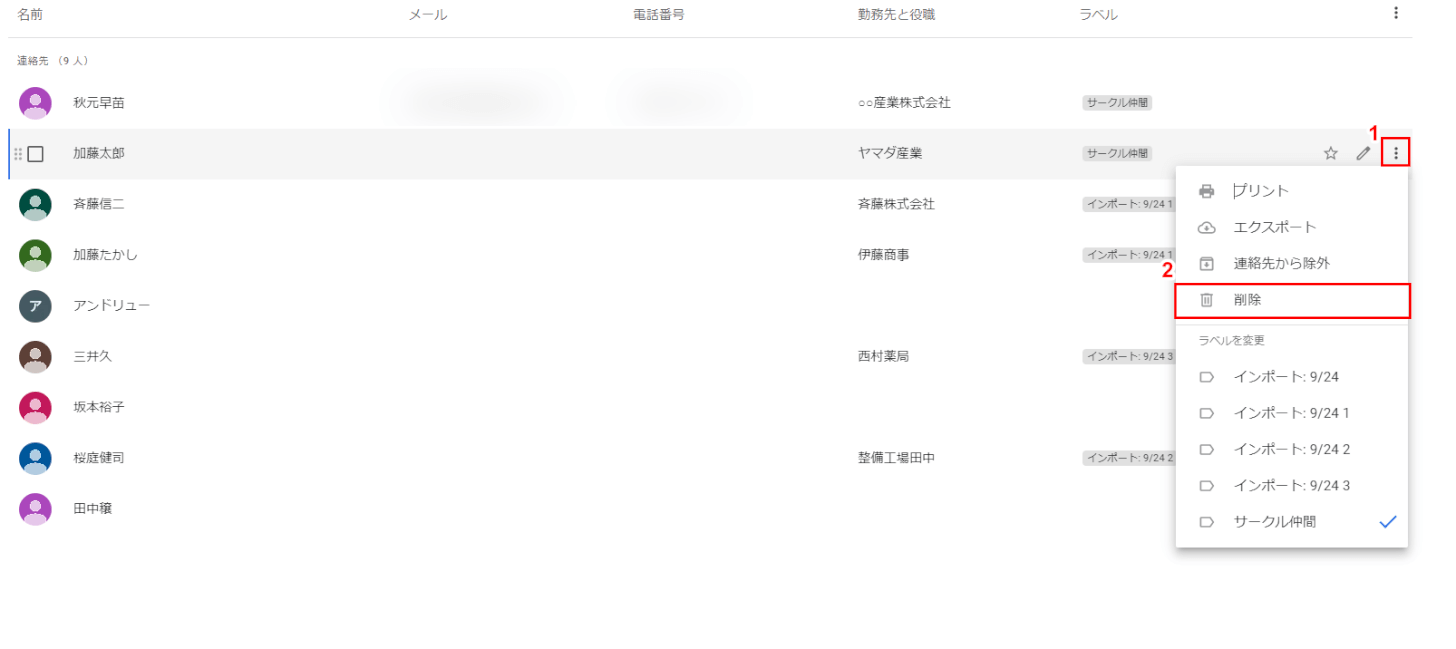
①削除したい連絡先の「メニュー」アイコンをクリックし、②「削除」をクリックします。
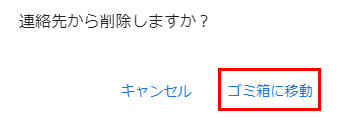
「連絡先から削除しますか?」画面が表示されるので、「ゴミ箱に移動」をクリックします。
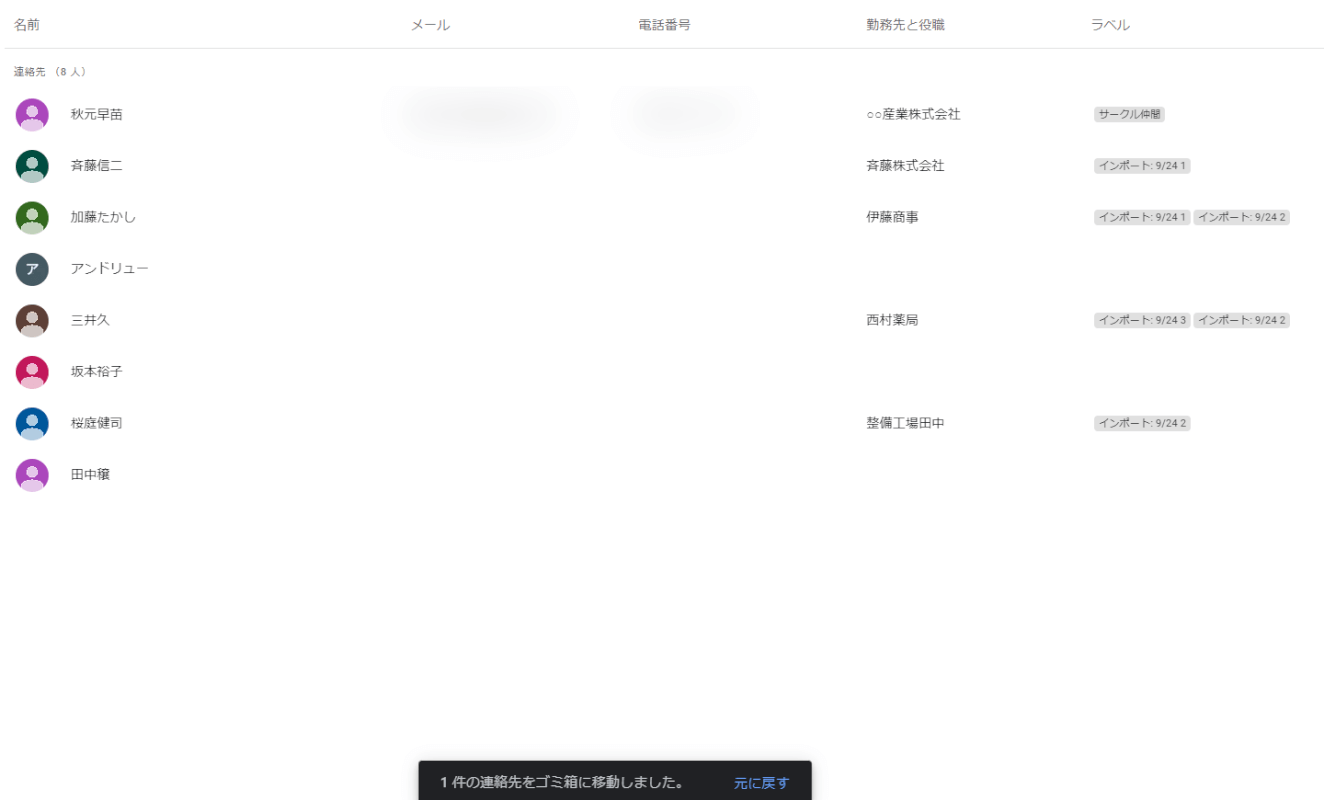
以上で連絡先の削除は完了です。
Googleの連絡先を一括削除する方法
Googleの連絡先を一括削除する方法をご紹介します。
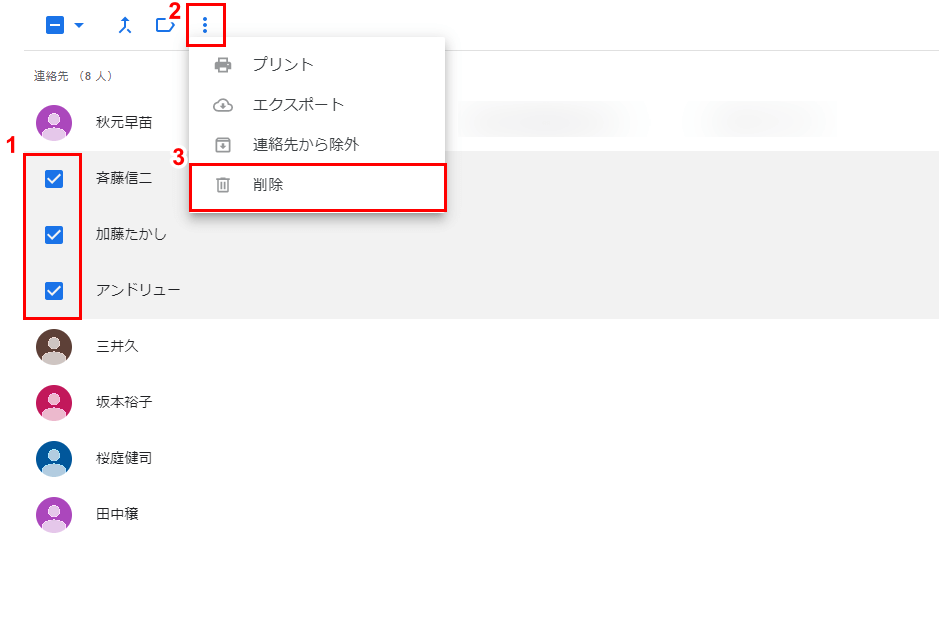
①一括削除したい連絡先にチェックを入れ、②画面上部に表示される「メニュー」アイコンをクリックし、③「削除」をクリックします。
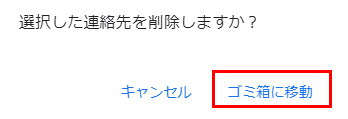
「選択した連絡先を削除しますか?」画面が開くので、「ゴミ箱に移動」をクリックします。
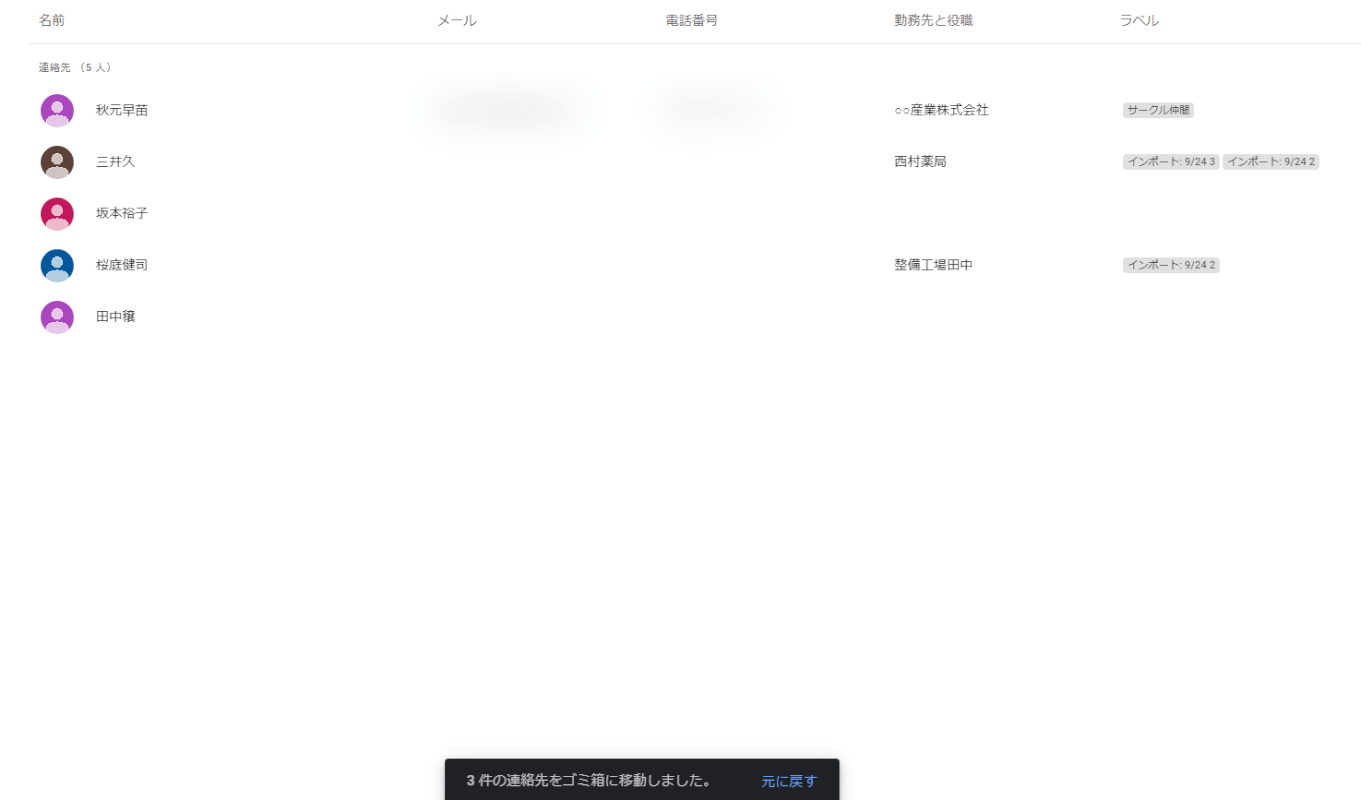
以上で連絡先の一括削除は完了です。
AndroidでGoogleの連絡先を削除する方法
AndroidデバイスでGoogleの連絡先を削除する方法をご紹介します。
紹介する手順は、AndroidデバイスがGoogleの連絡先と同期されていることが前提となります。同期していないという場合は以下の記事を参考にして、同期状態にしてください。
Google コンタクトの連絡先とAndroidスマホの連絡先を同期する
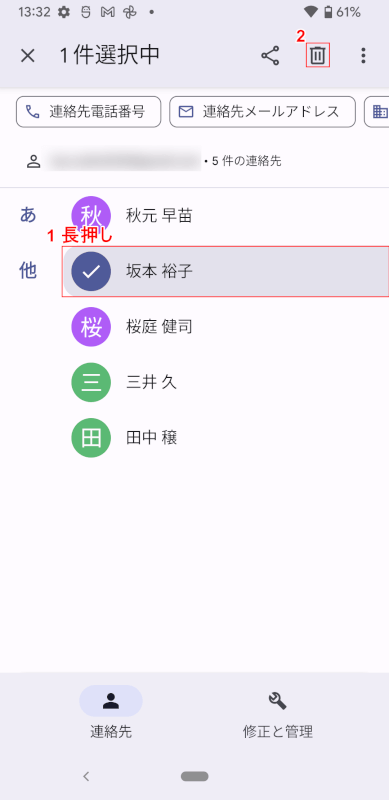
連絡先アプリを開き、①削除したい連絡先を長押しして、②表示される「削除」アイコンをタップします。
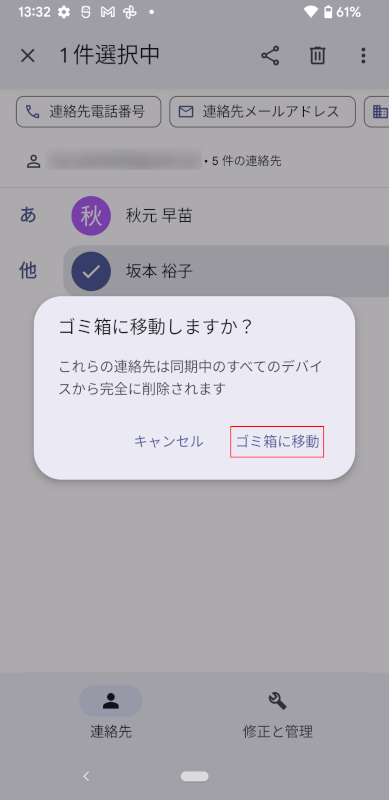
「ゴミ箱に移動しますか?」確認画面が表示されるので、「ゴミ箱に移動」をタップします。
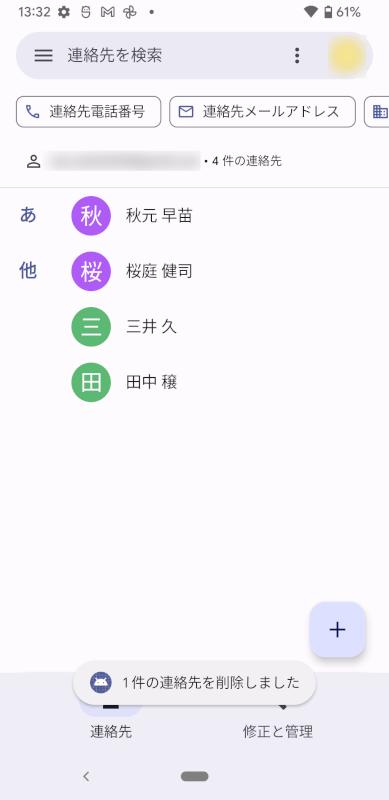
以上で、Androidデバイスを使った、Googleの連絡先の削除する操作は完了です。
連絡先が削除できない場合
Googleの連絡先を削除する機能は、基本的な機能です。そのため、削除ができないという場合は、ブラウザやアプリに何らかの原因がある場合が多いです。
簡単な操作で解決できることが多いので、お困りの方は以下の内容を参考にしてみてください。
また、同期しているデバイスで、削除したはずの連絡先が残っているという場合は、同期のタイムラグが発生している場合はがあります。
インターネットに接続された状態で、数秒~1分程度で同期されるのでしばらく待ってみてください。
ブラウザやアプリを再起動する
まずは、Googleの連絡先を開いているブラウザやアプリを再起動してみましょう。以下の記事にて、パソコンのブラウザの再起動方法、スマートフォンのアプリの再起動方法をご紹介しています。
同期設定を見直す
同期先のデバイスから削除操作をした際に、削除ができないという場合は、同期設定が正しくできていない可能性があります。
以下の記事にて、Googleの連絡先と同期ができない場合の対処法を記載しているので参考にしてみてください。
キャッシュを削除する
ブラウザのキャッシュをクリアすることで、さまざまなWebサイトを閲覧する際の不具合を改善できることがあります。
キャッシュとは、アクセスしたWebサイトや、起動させたアプリなどのデータを一時的に保存しておく技術です。便利な機能でもありますが、時に不具合の原因となることもあります。
Google Chromeのキャッシュを削除する手順は、以下の記事にて詳しく紹介しています。